
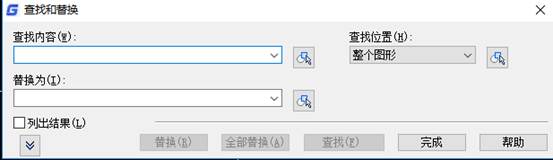
2019-08-30
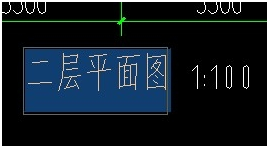
2019-07-11
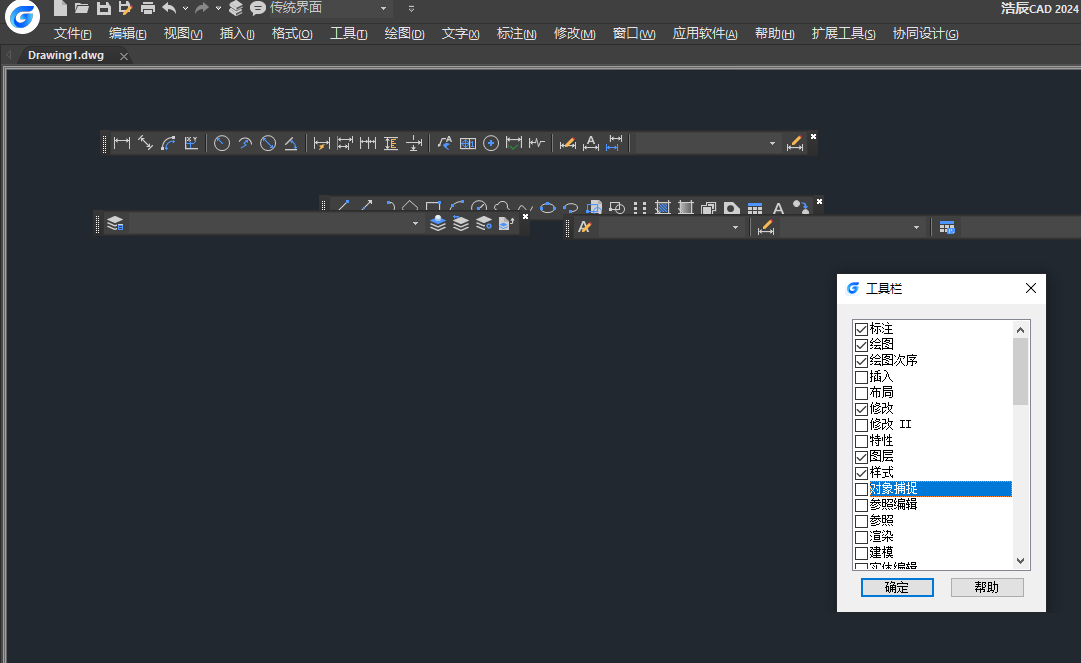
2024-03-29
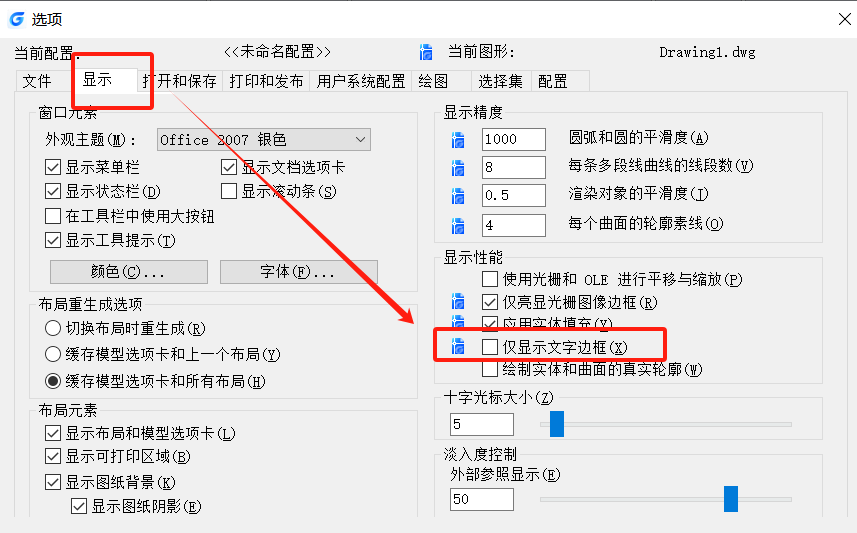
2024-03-29
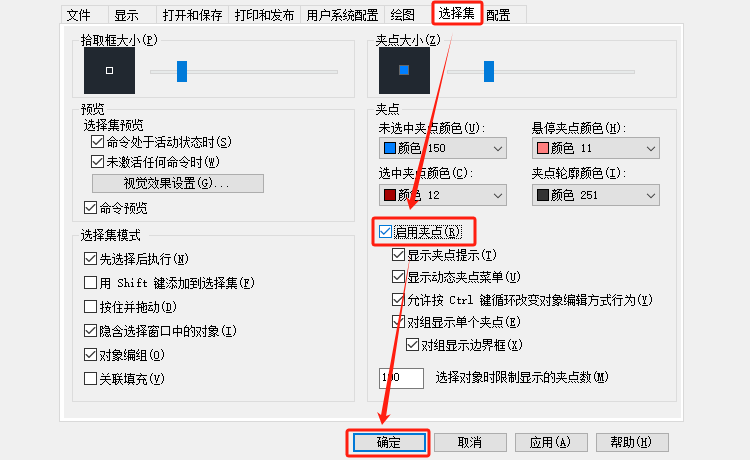
2024-03-28
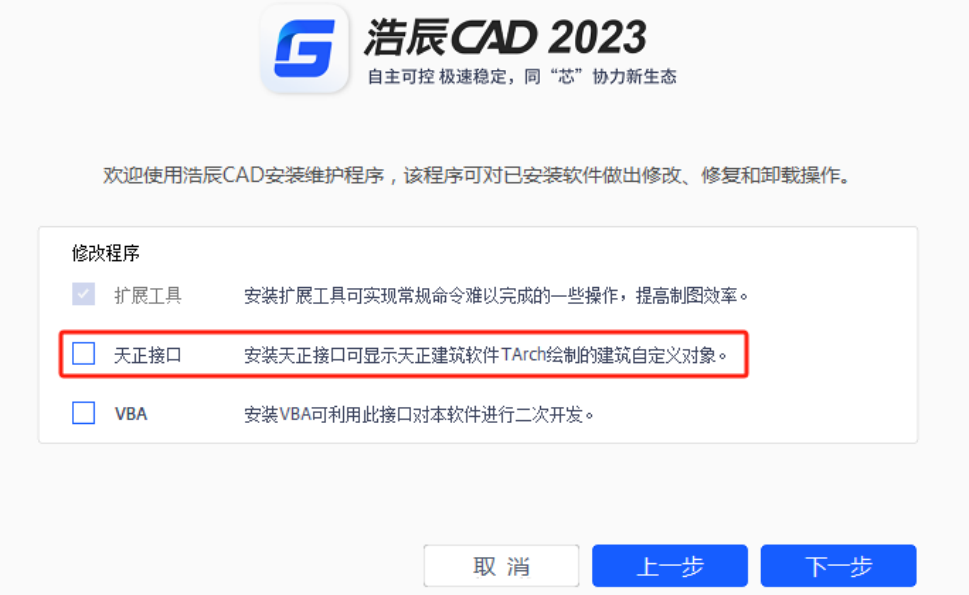
2024-03-28

2024-03-27
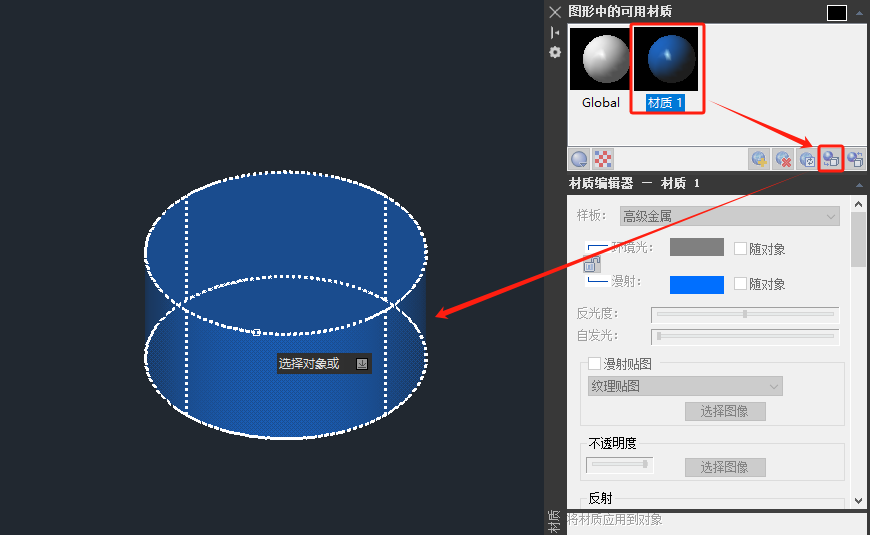
2024-03-27

2024-03-27

2024-03-27

2024-03-26

2024-03-26
